win10某个软件无法打开怎么办 如何解决win10部分软件无法打开的问题
更新时间:2023-06-05 15:02:43作者:jiang
win10某个软件无法打开怎么办,随着Windows 10在全球范围内的广泛应用,越来越多的用户遭遇到了无法打开某些软件的问题,这些软件往往是用户工作、学习或娱乐中必不可少的,因此这样的问题给用户带来了很大的困扰。在本文中我们将为您介绍一些常见的原因和解决方法,旨在帮助您快速恢复软件的正常使用。
具体步骤如下:
1、鼠标点击开始按钮。
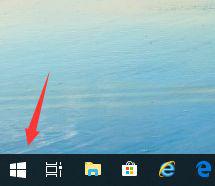
2、进入开始菜单,点击windows 系统文件夹。
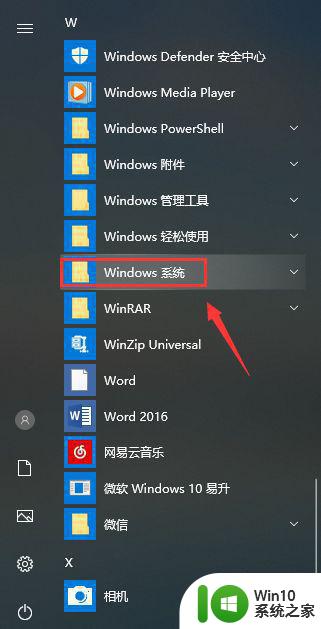
3、右键单击命令提示符--更多--以管理员身份运行。
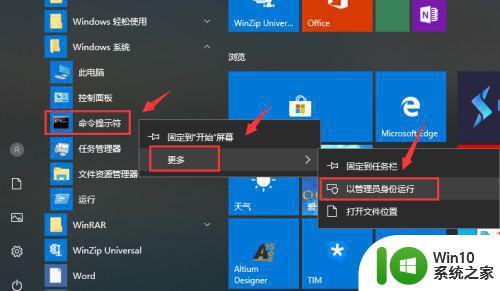
4、进入命令提示符,输入netsh winsock reset回车。
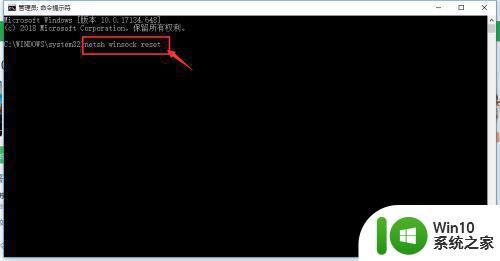
5、等待重置完成,提示成功后关闭命令提示符。
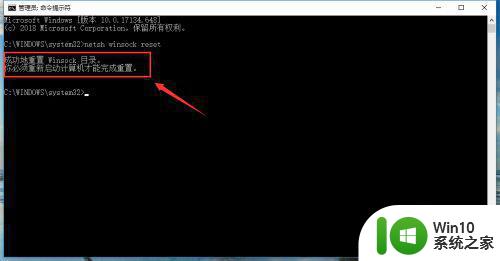
6、点击开始按钮,选择重启。
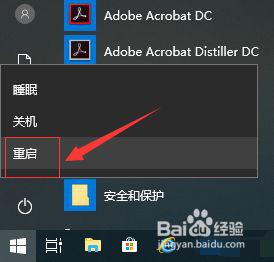
7、重新启动后,打开你的QQ或其它应用就可以正常打开呢。
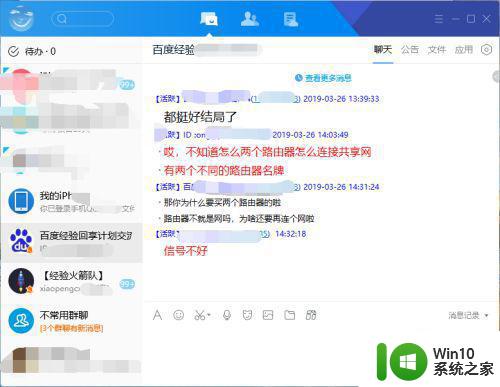
以上是Win10操作系统下某个软件无法打开的解决方法,如果你遇到了这种情况,可以按照以上操作进行解决,非常简单快捷。
win10某个软件无法打开怎么办 如何解决win10部分软件无法打开的问题相关教程
- win10打开软件卡顿怎么办 如何解决win10打开软件很慢的问题
- win10有些软件打不开解决方法 win10部分软件无法打开怎么解决
- win10打开软件弹出无法找到脚本文件c:users\administrator的解决方法 Win10打开软件无法找到脚本文件怎么办
- Win10电脑部分软件无法运行如何解决 Win10系统双基软件打不开怎么处理
- win10杀毒软件无法开启怎么办 如何修复win10自带杀毒软件打不开的问题
- win10部分软件无法访问互联网的原因 win10部分软件无法联网的解决方案
- win10打开软件总无响应怎么办 win10打开软件后出现无响应的解决办法
- win10打开软件提示activex部件不能创建对象如何解决 win10打开软件提示activex部件不能创建对象如何修复
- win10电脑应用无法打开怎么办 解决w10软件打不开问题的方法
- win10打开软件总弹出提示窗口怎么办 如何解决win10打开软件总弹出提示窗口问题
- win10电脑打开软件总是弹出一个是或否如何解决 Win10电脑打开软件总是弹出一个是或否的解决方法
- w10电脑开机后无法打开软件怎么办 win10开机后软件无法正常运行如何解决
- 蜘蛛侠:暗影之网win10无法运行解决方法 蜘蛛侠暗影之网win10闪退解决方法
- win10玩只狼:影逝二度游戏卡顿什么原因 win10玩只狼:影逝二度游戏卡顿的处理方法 win10只狼影逝二度游戏卡顿解决方法
- 《极品飞车13:变速》win10无法启动解决方法 极品飞车13变速win10闪退解决方法
- win10桌面图标设置没有权限访问如何处理 Win10桌面图标权限访问被拒绝怎么办
win10系统教程推荐
- 1 蜘蛛侠:暗影之网win10无法运行解决方法 蜘蛛侠暗影之网win10闪退解决方法
- 2 win10桌面图标设置没有权限访问如何处理 Win10桌面图标权限访问被拒绝怎么办
- 3 win10关闭个人信息收集的最佳方法 如何在win10中关闭个人信息收集
- 4 英雄联盟win10无法初始化图像设备怎么办 英雄联盟win10启动黑屏怎么解决
- 5 win10需要来自system权限才能删除解决方法 Win10删除文件需要管理员权限解决方法
- 6 win10电脑查看激活密码的快捷方法 win10电脑激活密码查看方法
- 7 win10平板模式怎么切换电脑模式快捷键 win10平板模式如何切换至电脑模式
- 8 win10 usb无法识别鼠标无法操作如何修复 Win10 USB接口无法识别鼠标怎么办
- 9 笔记本电脑win10更新后开机黑屏很久才有画面如何修复 win10更新后笔记本电脑开机黑屏怎么办
- 10 电脑w10设备管理器里没有蓝牙怎么办 电脑w10蓝牙设备管理器找不到
win10系统推荐
- 1 萝卜家园ghost win10 32位安装稳定版下载v2023.12
- 2 电脑公司ghost win10 64位专业免激活版v2023.12
- 3 番茄家园ghost win10 32位旗舰破解版v2023.12
- 4 索尼笔记本ghost win10 64位原版正式版v2023.12
- 5 系统之家ghost win10 64位u盘家庭版v2023.12
- 6 电脑公司ghost win10 64位官方破解版v2023.12
- 7 系统之家windows10 64位原版安装版v2023.12
- 8 深度技术ghost win10 64位极速稳定版v2023.12
- 9 雨林木风ghost win10 64位专业旗舰版v2023.12
- 10 电脑公司ghost win10 32位正式装机版v2023.12